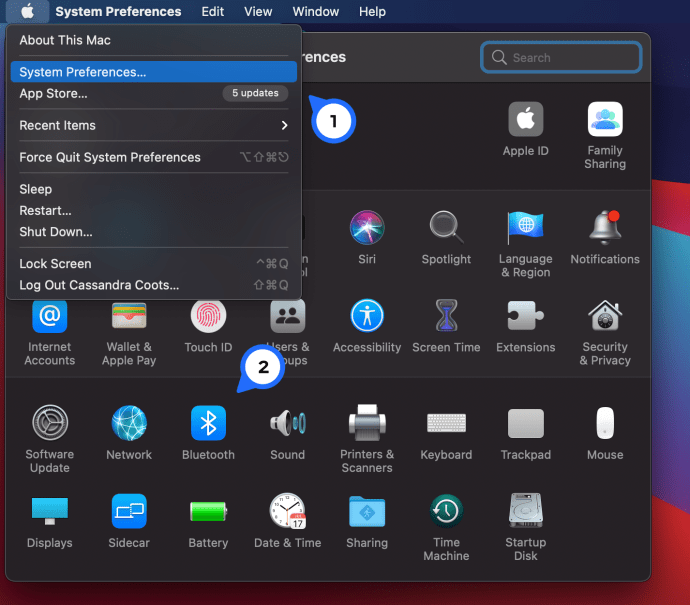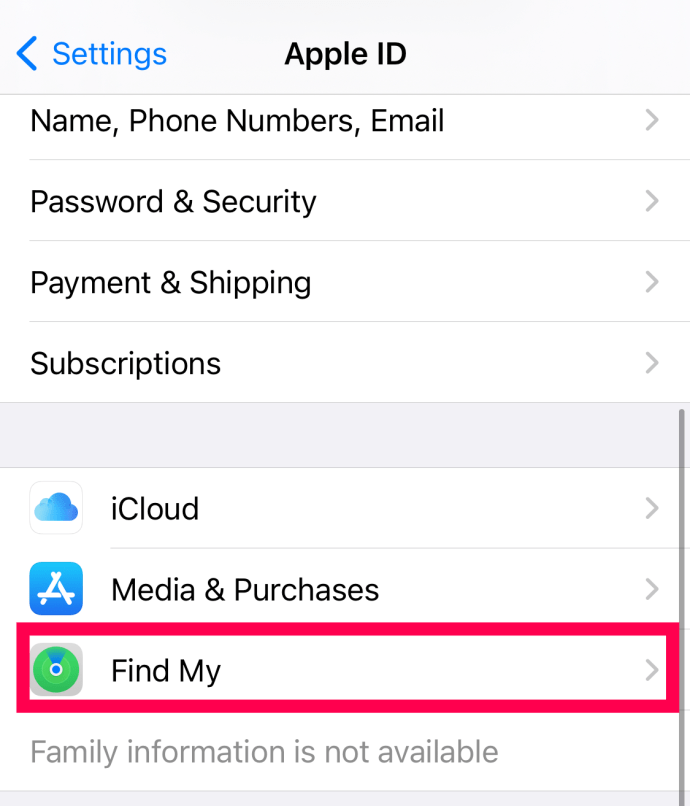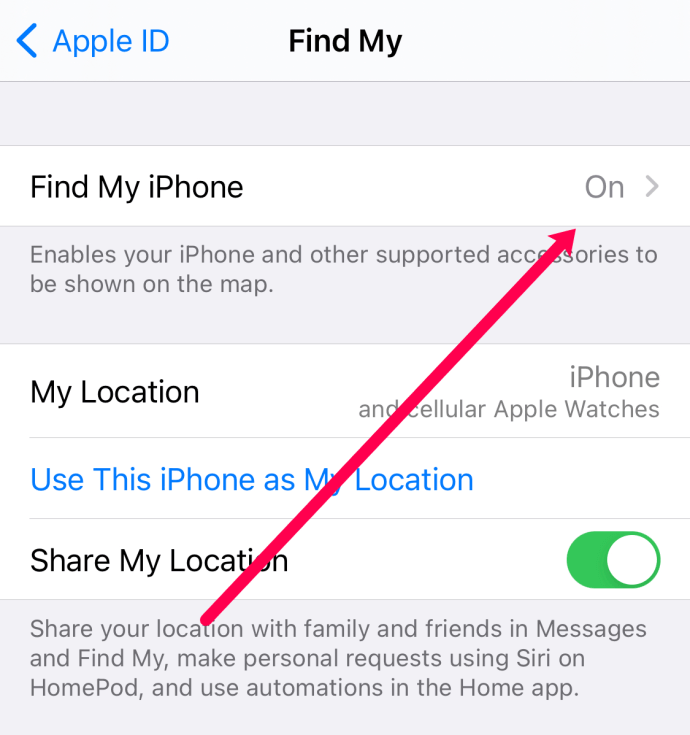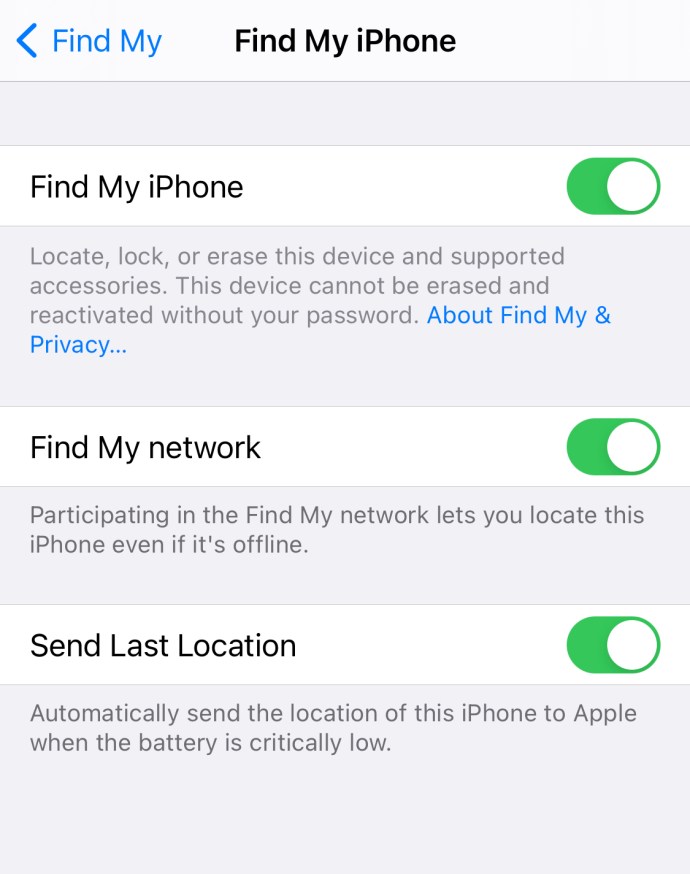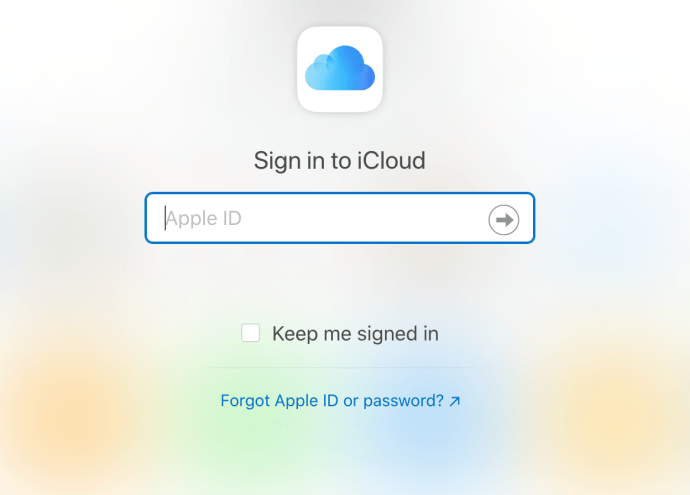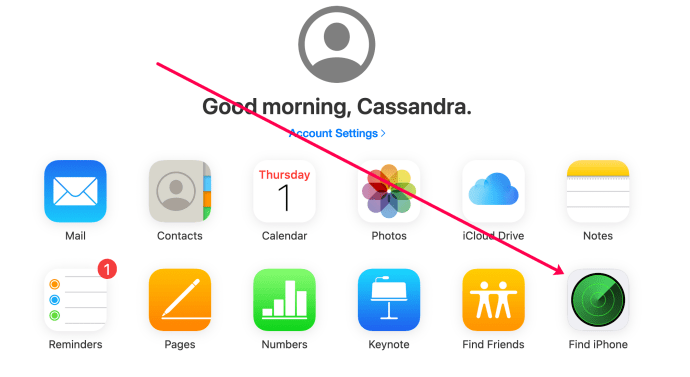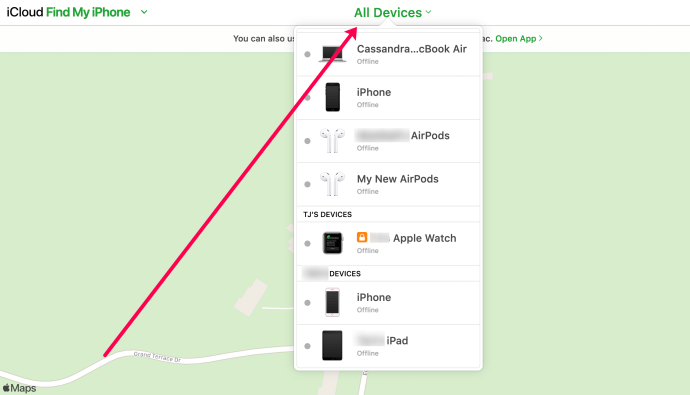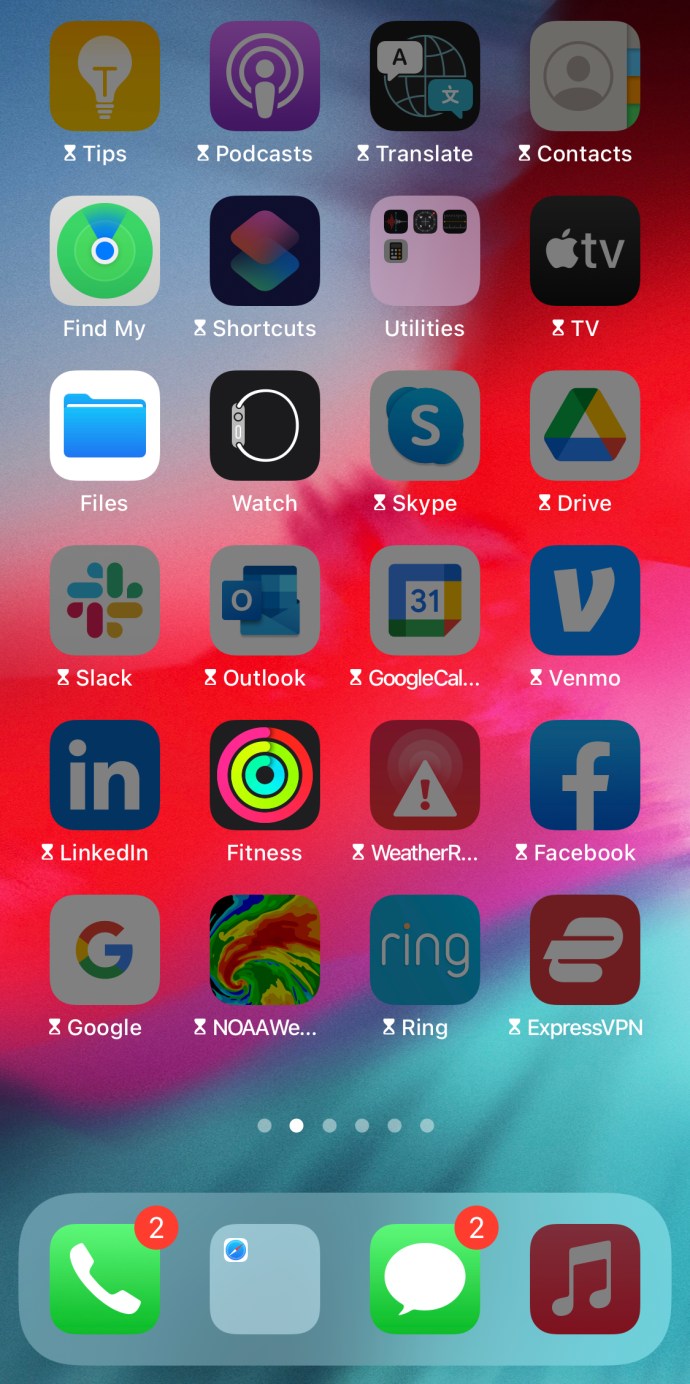Apple இன் Airpods இன்று சந்தையில் மிகவும் பிரபலமான வயர்லெஸ் ஹெட்செட் தீர்வுகளில் ஒன்றாகும். சிறிய மொட்டுகள் சிறந்த பேட்டரி ஆயுள், சத்தம் ரத்து, மற்றும் அவர்கள் இறுதியில் மணி நேரம் அணிய மிகவும் வசதியாக இருக்கும். பெரும்பாலான ஆப்பிள் தயாரிப்புகளைப் போலவே, அவை நிறுவனத்தின் Find my iPhone உடன் வேலை செய்கிறதா என்று நீங்கள் ஆச்சரியப்படலாம்.

ஏர்போட்களின் அளவு மற்றும் அவற்றின் பெயர்வுத்திறன் காரணமாக, அவற்றை தவறாக வைப்பது எளிது. ஃபைண்ட் மை ஐபோன் மிகவும் உதவியாக இருக்கும் போது இதுதான். பாதுகாப்பான கண்காணிப்பு மென்பொருளைப் பயன்படுத்தி உங்கள் ஆப்பிள் தயாரிப்புகளைக் கண்டறிவது பெரும்பாலான சூழ்நிலைகளுக்கு ஏற்றது. ஆனால், ஏர்போட்கள் மற்ற சாதனங்களைப் போல உங்கள் ஆப்பிள் ஐடியுடன் நேரடியாக இணைக்கப்படவில்லை.
இந்தக் கட்டுரையில், உங்கள் ஃபைண்ட் மை ஐபோன் மற்றும் ஏர்போட்களை எவ்வாறு இணைப்பது என்பதையும், அவற்றை எவ்வாறு கண்காணிப்பது என்பதையும் நாங்கள் உங்களுக்குக் காண்பிப்போம்.
Find My iPhone மற்றும் Your Airpodsஐ அமைக்கவும்
உங்கள் iCloud கணக்குடன் இணைக்கப்பட்டுள்ள சாதனத்துடன் முதலில் உங்கள் பட்களை இணைக்கவில்லை என்றால், Find My iPhone அம்சம் உங்கள் Airpodsக்கு வேலை செய்யாது. ஏர்போட்கள் iCloud உடன் நேரடியாக இணைக்கப்படாது என்பதால், அமைப்பதற்கு நீங்கள் இரண்டாம் நிலை சாதனத்தை நம்பியிருக்க வேண்டும்.
இதைச் செய்ய உங்கள் Mac, iPad அல்லது iPhone ஐப் பயன்படுத்தலாம். குறிப்பு: உங்கள் ஏர்போட்களை விண்டோஸ் மற்றும் ஆண்ட்ராய்டு இயக்க முறைமைகளுடன் பயன்படுத்தலாம், ஆனால் ஃபைண்ட் மை ஐபோன் ஆப்பிள் சாதனத்துடன் இணைக்கப்படும் வரை அவற்றைக் கண்டறியாது.
அதிர்ஷ்டவசமாக, நீங்கள் செய்ய வேண்டியது உங்கள் ஏர்போட்களை உங்கள் ஆப்பிள் சாதனத்துடன் இணைப்பதுதான், ஃபைண்ட் மை ஐபோன் உடன் மொட்டுகளை இணைக்க நீங்கள் எந்த கூடுதல் நடவடிக்கைகளையும் எடுக்க வேண்டியதில்லை.
உங்கள் ஏர்போட்களை எப்படி இணைப்பது என்பது இங்கே:
- ஏர்போட் கேஸின் மூடியைத் திறக்கவும். அமைவுச் செயல்பாட்டின் போது இரண்டு ஏர்போட்களையும் கேஸில் விடவும் (ஒன்று விடுபட்டால் அவை இணைக்கப்படாது).
- உங்கள் சாதனத்தில் புளூடூத் அமைப்புகளைத் திறக்கவும். iOS பயனர்கள் அமைப்புகள்>புளூடூத் என்பதற்குச் சென்று, சுவிட்ச் ஆன் செய்யப்பட்டிருப்பதை உறுதிசெய்ய வேண்டும். macOS பயனர்கள் Apple ஐகான்>System Preferences>Bluetooth விருப்பத்தை கிளிக் செய்ய வேண்டும்.
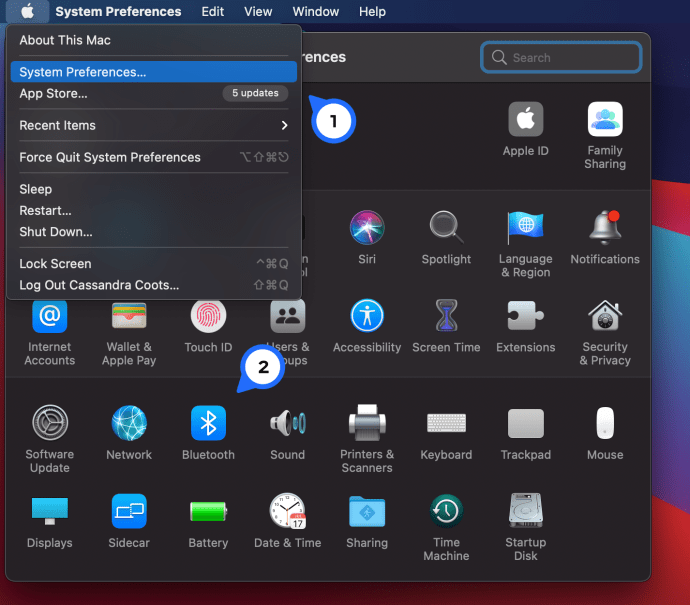
- உங்கள் ஏர்போட் கேஸின் பின்புறத்தில் உள்ள பட்டனை கேஸுக்குள் ஒளிரும் வரை அழுத்திப் பிடிக்கவும்.

- சாதனத்தின் புளூடூத் அமைப்புகளில் இருந்து உங்கள் ஏர்போட்களின் பெயரைத் தட்டவும்.
எந்த பிரச்சனையும் இல்லாமல் இருவரும் இணைய வேண்டும். ஆனால், உங்கள் ஏர்போட்களை இணைப்பதில் சிக்கல் இருந்தால், நீங்கள் சந்திக்கும் ஏதேனும் சிக்கல்களைத் தீர்க்க உங்களுக்கு உதவ இந்தக் கட்டுரை எங்களிடம் உள்ளது.
இப்போது உங்கள் ஏர்போட்களை ஆப்பிள் சாதனத்துடன் இணைத்துவிட்டீர்கள், ஃபைண்ட் மை ஐபோனைப் பயன்படுத்தி அவற்றை எப்படிக் கண்டுபிடிப்பது என்பதைப் பற்றிப் பார்ப்போம்.
Find My iPhone ஐ இயக்கவும்
உங்கள் Airpods உடன் இணைக்கப்பட்டுள்ள சாதனத்தில் Find My iPhone செயலில் உள்ளதா என்பதை உறுதிசெய்வது நல்லது. சரிபார்க்க சிறிது நேரம் ஒதுக்குவோம்.
Find My iPhone ஐ இயக்க, இதைச் செய்யுங்கள்:
- உங்கள் ஐபோனில் அமைப்புகள் பயன்பாட்டைத் திறக்கவும்.
- உங்கள் பெயரைத் தட்டவும், பின்னர் iCloud இல் தட்டவும் அல்லது உங்களிடம் 10.2 அல்லது முந்தைய iOS பதிப்பு இருந்தால் iCloud க்குச் செல்லவும்.
- கீழே உருட்டி, எனது ஐபோனைக் கண்டுபிடி என்பதைத் தேர்ந்தெடுக்கவும்.
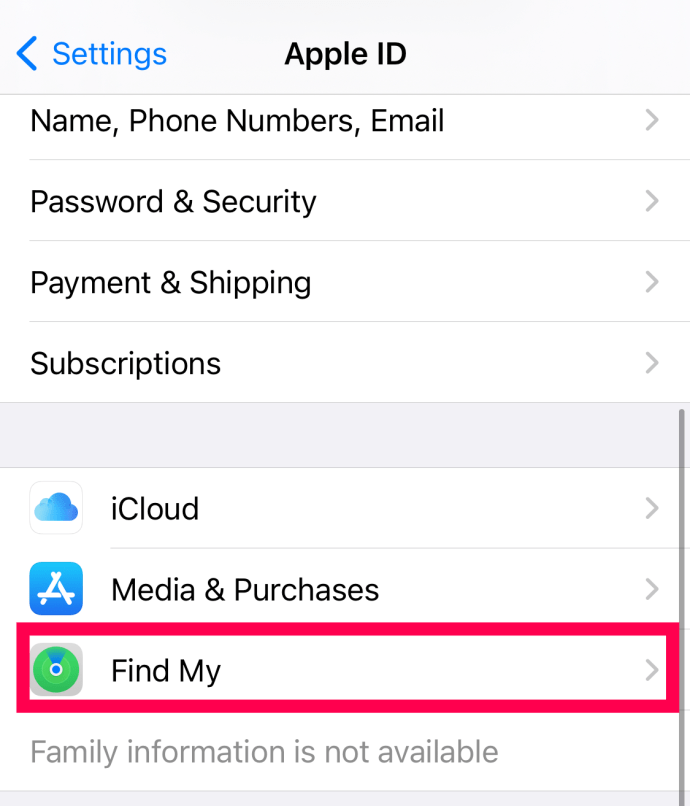
- அடுத்து, 'எனது ஐபோனைக் கண்டுபிடி' என்பதை மீண்டும் தட்டவும்.
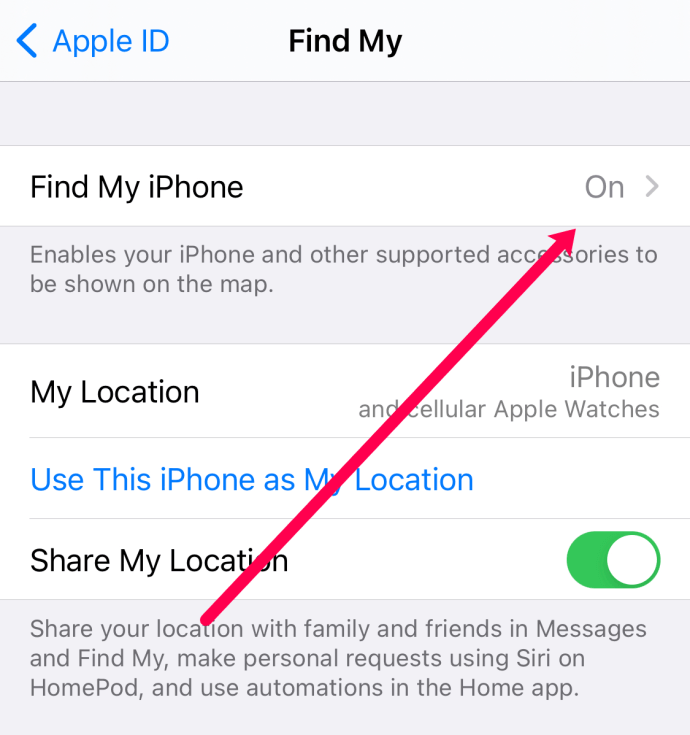
- எனது ஐபோனைக் கண்டுபிடி மற்றும் கடைசி இடத்தை அனுப்புவதற்கும் மாற்றத்தை இயக்கவும்.
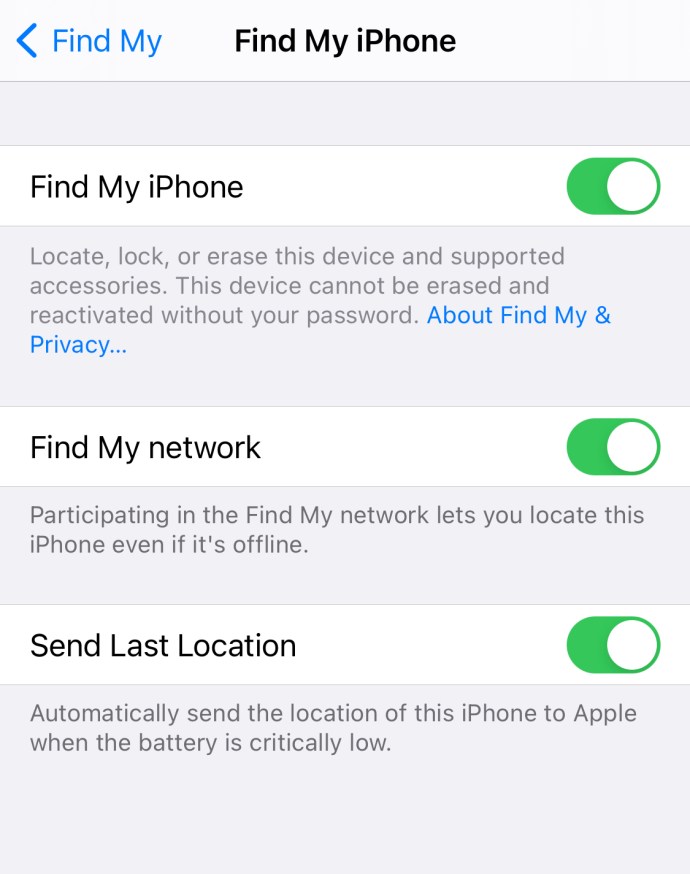
இந்த அம்சத்தை அமைக்கும் போது, உங்கள் மொபைலுடன் நீங்கள் இணைத்துள்ள சாதனங்கள் ஏர்போட்கள் உட்பட தானாகவே அமைக்கப்படும்.
நீங்கள் புதிய ஆப்பிள் சாதனத்தைப் பெற்றவுடன் இந்த பயன்பாட்டை அமைப்பது மிகவும் முக்கியமானது. எதையாவது இழந்த பிறகு அதைக் கண்காணிக்க விரும்பினால், இந்த அம்சம் பயனற்றது.
உங்கள் ஏர்போட்கள் ஆன்லைனில் இருக்கும்போது
உங்கள் ஏர்போட்கள் படுக்கைக்கு அடியில் இருப்பது போன்று எங்காவது அருகில் இருந்தால், உங்கள் ஐபோன் அவற்றை எளிதாகக் கண்காணிக்கும். Find My iPhone ஆனது நீங்கள் அவர்களின் இருப்பிடத்தைப் பார்க்கக்கூடிய வரைபடத்தையும், உங்கள் மொபைலுடன் நீங்கள் இணைத்துள்ள பிற சாதனங்கள் எங்குள்ளது என்பதையும் காண்பிக்கும்.
உங்கள் கணினி அல்லது ஐபோன் வழியாக Find My ஐப் பயன்படுத்தலாம்.
உங்கள் கணினியில், பின்வருவனவற்றைச் செய்யுங்கள்:
- iCloud.com ஐப் பார்வையிடவும் மற்றும் உங்கள் ஆப்பிள் கணக்கில் உள்நுழையவும்.
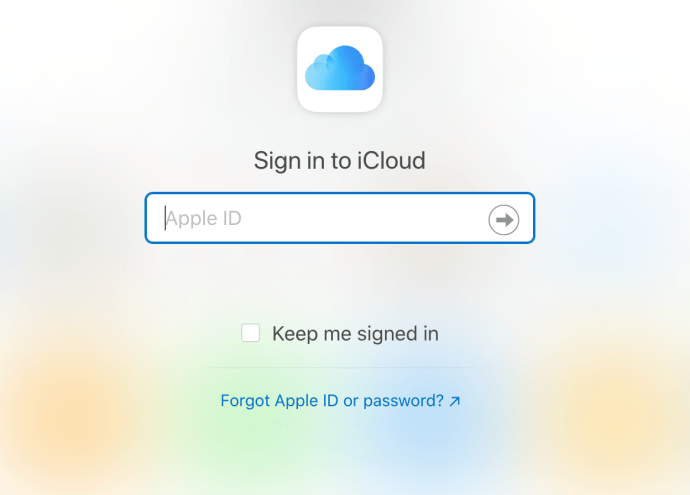
- ‘ஐபோனைக் கண்டுபிடி’ என்பதைக் கிளிக் செய்யவும்.
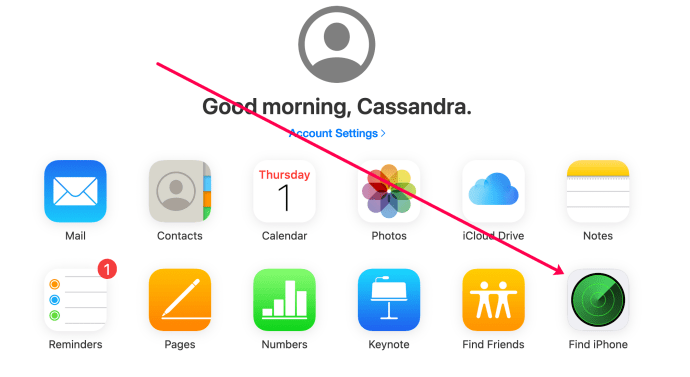
- மேலே உள்ள 'அனைத்து சாதனங்கள்' என்பதைத் தேர்ந்தெடுத்து, உங்கள் ஏர்போட்கள் எங்கு உள்ளன என்பதைப் பார்க்க அவற்றைத் தேர்வு செய்யவும்.
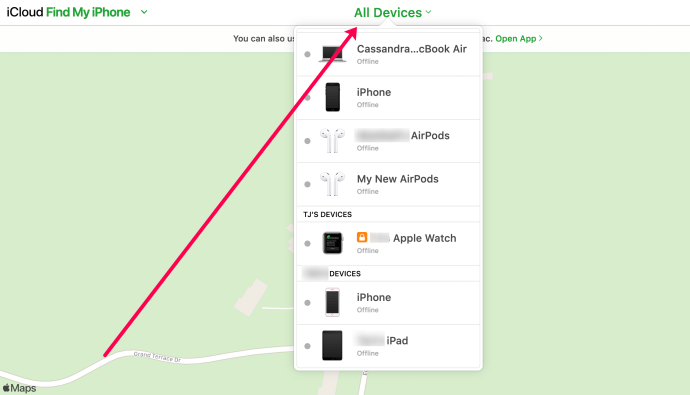
உங்கள் மொபைலில் இதை எப்படிச் சரிபார்ப்பது என்பது இங்கே:
- உங்கள் iPhone இல் Find My iPhone பயன்பாட்டைத் திறக்கவும்.
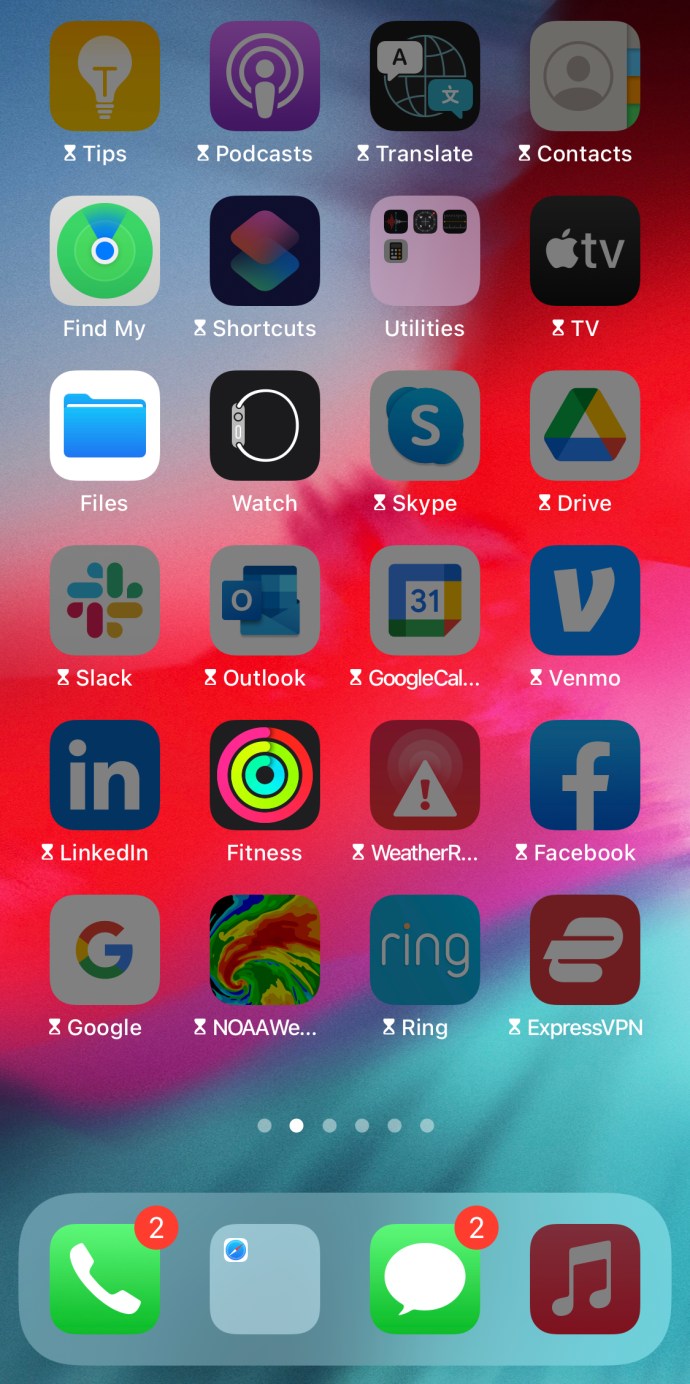
- சாதனங்களில் தட்டவும்.
- உங்கள் ஏர்போட்களில் தட்டவும்.

ஆப்ஸால் உங்கள் ஏர்போட்களைக் கண்டறிய முடியவில்லை எனில், உங்கள் திரையில் அறிவிப்பைப் பார்ப்பீர்கள் - இருப்பிடம் எதுவும் இல்லை. ஒவ்வொரு இயர்பட்களும் வெவ்வேறு இடத்தில் இருந்தால், ஆப்ஸ் அவற்றை ஒவ்வொன்றாகக் காண்பிக்கும். நீங்கள் ஒன்றைக் கண்டறிந்ததும், வரைபடத்தைப் புதுப்பித்து, இரண்டாவது எங்கே உள்ளது என்பதைப் பார்க்க வேண்டும்.
ஆப்ஸ் உங்களுக்கு இருப்பிடத்தைக் காட்டினாலும், அது மிகப் பெரியதாக இருந்தால், வரைபடத்தைப் புதுப்பித்து, இருப்பிட வட்டம் சிறியதாக மாற சில வினாடிகள் காத்திருக்கவும்.

ஏர்போட்களை நீங்கள் இணைத்த சாதனத்திற்கு அருகில் இருந்தால், புளூடூத் இணைப்பு தடைபடவில்லை, ஆனால் உங்களால் அவற்றைக் கண்டுபிடிக்க முடியவில்லை என்றால் என்ன செய்வது? ஏர்போட்கள் மெதுவாக சத்தமாக ஒலி எழுப்ப ஃபைண்ட் மை ஐபோனைப் பயன்படுத்தவும். நீங்கள் அதை அணைக்காத வரை இது இரண்டு நிமிடங்கள் வரை நீடிக்கும்.
நீங்கள் பயன்பாட்டைச் சோதனை செய்கிறீர்கள் எனில், அலாரத்தை இயக்கும் முன் உங்கள் காதுகளில் இருந்து AirPodகளை எடுக்கவும்.
உங்கள் ஏர்போட்கள் ஆஃப்லைனில் இருக்கும்போது
உங்கள் ஏர்போட்கள் வரம்பிற்கு வெளியே இருந்தால், பேட்டரி இல்லை அல்லது ஆஃப்லைனில் இருந்தால் என்ன செய்வது? இந்த விஷயத்தில், Find My iPhone ஆல் அவற்றைக் கண்டறிய முடியாததால், உங்களுக்குச் சிக்கல் இருக்கலாம்.
இருப்பினும், ஏர்போட்கள் ஆன்லைனில் இருந்த கடைசி இடத்தையும் நேரத்தையும் நீங்கள் பார்க்க முடியும் என்பதால் இது இன்னும் உதவியாக இருக்கும். AirPods ஆஃப்லைனில் இருந்தால், Play a Sound அம்சம் கிடைக்காது. அவர்கள் கடைசியாக ஆன்லைனில் இருந்த இடத்தை நீங்கள் பார்க்கலாம், மேலும் அவர்கள் ஆன்லைனில் திரும்பினால் உங்களுக்கு அறிவிப்பைப் பெறுவீர்கள்.
துரதிர்ஷ்டவசமாக, இந்த அம்சம் வெளிநாட்டில் வேலை செய்யாது. Apple தயாரிப்புகள் கிடைக்கும் எல்லா நாடுகளிலும் Find My அம்சம் ஆதரிக்கப்படவில்லை. எனவே, உள்ளூர் சட்டத்திற்கு எதிரானது அல்லது தொழில்நுட்ப வரம்புகள் இருந்தால் நீங்கள் அதைப் பயன்படுத்த முடியாமல் போகலாம்.

அடிக்கடி கேட்கப்படும் கேள்விகள்
உங்கள் ஏர்போட்களைக் கண்டறிவது பற்றிய உங்கள் கேள்விகளுக்கு இன்னும் சில பதில்கள் இங்கே உள்ளன.
எனது மொட்டுகளில் ஒன்றைக் கண்டுபிடிக்க முடியவில்லை என்றால் நான் என்ன செய்வது?
நீங்கள் ஏர்போட்களின் பழைய மாடலைப் பயன்படுத்தினாலும் அல்லது அவற்றைப் பயன்படுத்தினாலும், புத்தம் புதிய தொகுப்பை வாங்க வேண்டியதில்லை. அதிர்ஷ்டவசமாக, நீங்கள் ஆப்பிள் நிறுவனத்திடமிருந்து ஒரு மாற்று மொட்டை வாங்கலாம். உங்கள் ஏர்போட்களில் ஆப்பிள் கேர் இருந்தால், அது இன்னும் மலிவானதாக இருக்கும்.
ஆப்பிள் இணையதளத்திற்குச் சென்று உங்கள் மாடலுக்கான புதிய மொட்டை ஆர்டர் செய்யவும் அல்லது மாற்றீட்டை நேரடியாகப் பெற ஆப்பிள் ஸ்டோருக்குச் செல்லவும். நீங்கள் ஒரு புதிய வழக்கையும் ஆர்டர் செய்யலாம்!
எனது ஏர்போட்களை யாராவது திருடினால், நான் இன்னும் அவற்றைக் கண்காணிக்க முடியுமா?
துரதிருஷ்டவசமாக, இல்லை. யாராவது உங்கள் ஏர்போட்களை எடுத்து, அவற்றைத் தங்கள் சாதனத்தில் இணைத்தால், நீங்கள் அவர்களை இனி கண்காணிக்க முடியாது, ஏனெனில் அவர்கள் இப்போது மற்றவரின் iCloud கணக்குடன் இணைக்கப்பட்டிருப்பார்கள்.
உங்கள் பொருட்களைக் கண்காணிக்கவும்
நீங்கள் செய்யக்கூடிய சிறந்த விஷயம், கவனமாக இருப்பது மற்றும் உங்கள் ஏர்போட்களை கவனித்துக்கொள்வதுதான். நிச்சயமாக, இதைச் சொல்வதை விட இது எளிதானது, ஏனெனில் அவை மிகவும் சிறியவை.
துரதிர்ஷ்டவசமான நிகழ்வுக்கு முன் அதை அமைக்க நீங்கள் நினைவில் வைத்திருந்தால், Find My என்பது ஒரு சிறந்த காப்புப்பிரதி விருப்பமாகும். உங்கள் ஏர்போட்கள் துண்டிக்கப்பட்டால், குறைந்தபட்சம் எங்கு தேடுவது என்பது உங்களுக்குத் தெரியும்.
உங்கள் ஏர்போட்களைக் கண்காணிக்க நீங்கள் எப்போதாவது ஃபைண்ட் மையைப் பயன்படுத்த வேண்டுமா? கீழே உள்ள கருத்துகள் பிரிவில் கருத்துத் தெரிவிக்கவும், தேடல் வெற்றிகரமாக இருந்தால் எங்களுக்குத் தெரியப்படுத்தவும்!